Давайте подивимося, що необхідно зробити, щоб впровадити або створити таблицю Excel в Word:
Давайте подивимося тепер, що ж ми знайшли і які можливості перед нами відкрилися. Зверніть увагу на рамку, яка обрамляє нашу таблицю. Вона досить широка і з діагональними смужками. Це означає, що таблиця вставлена як окремий об'єкт, який в даний час відкритий на редагування. Його рамка також має маркери, за допомогою яких ми можемо збільшити доступний розмір таблиці, тобто кількість рядків і стовпців. Ну, якщо нам відкрився маленький фрагмент таблиці, якого не вистачає для роботи.
Після того, як рамка розтягнута до ширини листа можна наповнювати нашу табличку даними. Для цього є два шляхи:
- Забивати дані вручну.
- Скопіювати табличні дані звідки-небудь, де вони були попередньо набрані. До речі, можна скористатися можливостями інструменту Спеціальна вставка.
Для ілюстрації я скопіюють в розтягнуту на ширину аркуша якусь заготовлену табличку з даними про співробітників.

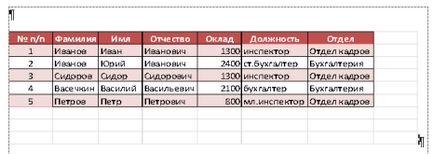
Що ми бачимо? Ми бачимо зайві рядки і стовпці, які залишилися видно при закритті об'єкта. Чи не порядок. Подвійним клацанням миші на табличці знову входимо в режим редагування і захоплюючи мишкою маркери скорочуються межі області до тих пір, поки не буде видно порожніх рядків.

Після цього, клацанням на аркуші Word, виходимо з режиму редагування і бачимо, що табличка видно чітко по її кордонів. Те, що нам і потрібно.
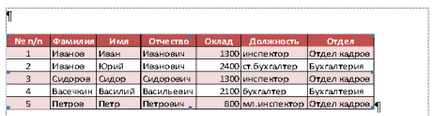
Отже, ми створили таблицю Excel в Word і тепер можна управляти розташуванням таблиці на аркуші (вирівнюванням), як звичайним малюнком.
При необхідності внести якісь корективи, наприклад, для зміни даних в таблиці, перерахунку, корекції формул та інше, досить зайти в режим редагування цієї області. А при друку документа або переведення його в формат PDF. інформація буде відображатися як зі звичайної таблиці Word.